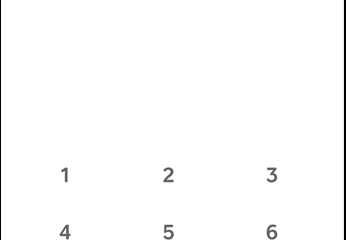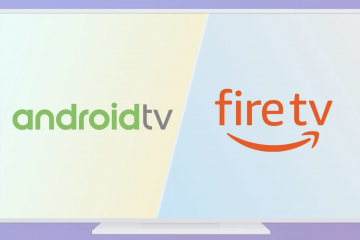O erro”O nome do dispositivo local já está em uso”geralmente afeta os PCs com Windows e pode ser causado por várias coisas. Esse erro geralmente ocorre quando dois ou mais dispositivos compartilham o mesmo nome.
Esse tipo de conflito geralmente se manifesta no registro ou quando dois dispositivos com nomes duplicados existem na mesma rede.
Muitas pessoas encontraram a mensagem de erro”O nome do dispositivo local já está em uso”. Felizmente, esse problema pode ser resolvido com relativa facilidade. As etapas abaixo mostrarão como corrigir o problema. Siga estas instruções e o erro deverá ser corrigido.
Índice
O que significa se o nome do dispositivo local já estiver em uso?
Embora haja muitos motivos pelos quais esse erro pode ocorrer, é importante identificar a causa direta para solucionar o problema de maneira eficaz.
Isso pode economizar seu tempo e ajudá-lo a escolher o método certo para faça o trabalho, então certifique-se de verificar nossa lista de causas abaixo:
Mapeamento de unidade deu errado: O mapeamento de unidade de rede envolvendo sistemas de computador às vezes pode levar a erros como este em cartas de condução.Algumas letras de unidade não estão atribuídas: Algumas unidades podem não usar uma letra que desejam usar ou ter um erro que causa isso.Compartilhamento de arquivos e impressoras está desabilitado: Rede pode se tornar difícil e cheio de erros se esta opção estiver desabilitada na maioria dos firewalls.Sem espaço no servidor: Os usuários disseram que tiveram que desligar pelo menos Peça alguns gigabytes da unidade básica do host do servidor para ajudar com o problema.
Lembre-se de que essas são apenas algumas causas potenciais dessa mensagem de erro.
Como faço para corrigir O nome do dispositivo local já está em uso?
Você está tendo problemas com a rede Microsoft Windows, o nome do dispositivo local já está em uso? Se você não souber como corrigi-lo, tente as soluções a seguir.
1. Remapear a unidade usando o prompt de comando
Se você já recebeu a mensagem de erro”O nome do dispositivo local já está em uso”em seu computador Windows, não se preocupe. Este é um erro comum isso pode acontecer por vários motivos diferentes.
No entanto, há uma correção simples que você pode usar para remapear a unidade usando o Prompt de Comando:
Primeiro, abra o Prompt de Comando como administrador.Copie e cole o seguinte comando no prompt de comando e pressione Enter.net use */deleteQuando este comando concluir seu processo, você precisará cole o seguinte comando no prompt de comando e pressione Enter.net use Z: \\server\share/user:username passwordAqui, você precisa adicionar o nome de usuário e a senha desejados e verificar se esse erro foi resolvido para o seu PC ou não.
Relacionado: como corrigir erro de exceção de armazenamento esperado no Windows 10
2. Reinicializando o navegador do computador
A reinicialização do navegador do computador pode corrigir o erro”o nome do dispositivo local já está em uso”no Windows. Esse erro pode ser causado por alguns fatores, incluindo um navegador desatualizado ou corrompido , um conflito com outro programa ou um problema com o registro do Windows.
Reinicializar seu navegador irá redefini-lo para suas configurações padrão e esperamos resolver o problema.
Para fazer isso, você precisa seguir estas etapas:
Para fazer isso, abra a caixa de diálogo”Executar“(Windows + R), digite”cmd“e pressione Digite.Agora digite o seguinte comando e pressione Enter.net stop”Navegador do ComputadorAguarde o comando anterior para executá-lo, e, em seguida, dê este comando de reinicialização para reiniciar este computador browser.net start”Computer Browser”Nos últimos s tep, reinicie o seu PC e verifique se este problema desapareceu ou não. Se você ainda enfrenta o mesmo problema, precisa seguir o próximo método que pode ser fornecido abaixo.
3. Ative o compartilhamento de arquivos e impressoras
Ative o compartilhamento de arquivos e impressoras para corrigir o erro”O nome do dispositivo local já está em uso”no Windows PC. Essa correção simples permitirá que você compartilhe arquivos e impressoras entre seu computador e outras pessoas em sua rede.
Veja como fazer isso:
Vá para Painel de controle e, em seguida, clique na opção Sistema e segurança.Encontre a opção Windows Defender Firewall nos aplicativos permitidos caixa de diálogo. Toque em Permitir que um aplicativo pelo Firewall do Windows o ative.Você precisa clicar em “Alterar configurações“nesta janela pop-up.Navegue até a opção Arquivo e compartilhamento e marque as caixas.
4. Excluir a chave Mountpoints2
Todos nós pesquisamos no Google um erro do Windows que não conseguimos corrigir, não importa quantas vezes ele apareça. Meu erro específico foi o erro’o nome do dispositivo local já está em uso’. Tentei várias soluções, mas continuei travando. Isso foi até eu encontrar a única solução que funcionou.
Tudo o que você precisa fazer é excluir a chave Mountpoints2 do editor de registro e reiniciar o sistema. As etapas são as seguintes:
Pressione a tecla Windows + R para abrir a caixa de diálogo Executar, digite “regedit“e pressione Enter para continuar.No Editor do Registro, vá paraHKEY_CURRENT_USER\Software\Microsoft\Windows\CurrentVersion\Explorer Exclua a chave Mountpoints2 do painel esquerdo, feche o Editor do Registro e reinicie o computador e reinicie o PC para verificar se o problema ainda existe.
Relacionado: Como corrigir o Windows Update Erro 0x80240034
Perguntas frequentes
Como faço para restaurar uma conexão de rede para uma unidade compartilhada?
Primeiro, verifique k a conexão de rede entre o computador e o roteador. Se a luz do roteador estiver âmbar ou vermelha, não há conexão. Verifique se o cabo Ethernet está firmemente conectado ao computador e ao roteador.
Se o cabo estiver solto, tente desconectá-lo e conectá-lo novamente. Além disso, verifique se algum outro dispositivo no rede estão tendo dificuldade para se conectar. Nesse caso, reiniciar o roteador pode ajudar. Se o problema persistir, entre em contato com seu ISP para obter assistência.
Segundo, verifique se a unidade compartilhada pode ser acessada de outro computador na rede. Caso contrário, o problema provavelmente está na própria unidade, não na conexão de rede. Tente reiniciar o computador que hospeda a unidade compartilhada.
Se isso não funcionar, tente descompartilhar e compartilhar novamente a unidade. Por fim, verifique as permissões no drive compartilhado para garantir que você tenha acesso. Se tudo mais falhar, entre em contato com o administrador do drive compartilhado para obter ajuda.
Tenho que esperar 5 minutos para redefinir a rede?
Não, você não! Você pode redefinir sua rede em apenas algumas etapas simples.
Desconecte todas as fontes de alimentação do roteador e do modem.Desconecte o cabo Ethernet do computador.Aguarde 30 segundos e conecte tudo novamente. Depois que seu computador for reconectado à rede, você poderá acessar a Internet sem problemas.
Aí está! Você não precisa esperar 5 minutos para uma redefinição de rede. Basta seguir as etapas acima e você estará on-line novamente.
Como posso obter uma lista de uma unidade de rede?
O comando net use é uma ferramenta muito útil para gerenciar unidades de rede no Windows. Ele permite que você liste todas as unidades mapeadas e seus caminhos UNC, o que pode ser muito útil se você precisar encontrar o caminho para uma unidade específica.
Para usar o comando net use, siga estas etapas:
Abra o Prompt de Comando clicando no menu Iniciar e selecionando Executar.Na janela Executar, digite cmd.exe.Quando a janela do Prompt de Comando for aberta, digite o seguinte comando:net use
Isso listará todos os unidades mapeadas e seus caminhos UNC. Se você precisar encontrar o caminho UNC para uma unidade específica, basta procurá-lo na lista. O comando net use é uma ferramenta muito útil para manter em seu arsenal ao trabalhar com unidades de rede no Windows.
Por que as unidades mapeadas não se reconectam?
A causa mais frequente disso acontecer é que o usuário não tem permissão para acessar o drive compartilhado. Outra possibilidade é que o compartilhamento de rede tenha sido movido ou renomeado. Se a unidade for mapeada usando um endereço IP, ela não funcionará mais se o endereço IP do servidor for alterado.
Se o computador não estiver conectado à rede quando for inicializado, nenhuma unidade mapeada será acessível até que o computador se conecte à rede.
Existem algumas soluções para esse problema.
Primeiro, verifique se você tem permissão para acessar o compartilhamento de rede. Segundo, tente se reconectar à rede compartilhe usando seu novo nome ou local. Terceiro, tente remapear a unidade usando o novo endereço IP do servidor. Por fim, se tudo mais falhar, você sempre poderá se conectar ao compartilhamento de rede manualmente sempre que iniciar o computador.
Como faço para encontrar uma unidade mapeada perdida?
Primeiro, verifique se a unidade mapeada ainda está listada em Meu computador ou Explorador de arquivos. Se estiver, tente clicar duas vezes nele para ver se ele será aberto. Caso contrário, clique com o botão direito do mouse na unidade mapeada e selecione”Desconectar.”
Em seguida, tente remapear a unidade acessando Iniciar > Executar e digitando a letra da unidade seguida por um dois pontos (:). Se isso não funcionar, tente reiniciar o computador. Às vezes, as unidades mapeadas desaparecem após a reinicialização, mas devem reaparecer quando você fizer login.
Pode ter sido desconectado do servidor se você ainda não consegue encontrar sua unidade mapeada. Você precisará entrar em contato com seu administrador de rede para obter ajuda, se for o caso. Ele poderá informar onde a unidade mapeada está localizada e como se reconectar a ela.
Como faço para remover uma unidade de rede mapeada?
Unidades de rede mapeadas são conexões com locais de rede que você pode acessar como qualquer outra pasta em seu computador. Se você não precisar mais acessar uma unidade de rede mapeada, poderá removê-la desconectando-a do local de rede.
Siga estas etapas:
Abra o Explorador de Arquivos e clique em Este PC na barra lateral. Encontre a unidade de rede mapeada que deseja remover da lista de unidades e clique com o botão direito nela. Selecione Desconectar no menu.Confirme que deseja remova a unidade de rede mapeada clicando em Sim.
Depois de remover uma unidade de rede mapeada, ela não aparecerá mais no Explorador de Arquivos. Se você precisar acessá-lo novamente, basta remapear a unidade seguindo as mesmas etapas acima e selecionando Conectar em vez de Desconectar.
Como faço para limpar todas as conexões de rede?
Aqui está um guia rápido sobre como limpar todas as conexões de rede no Windows:
Primeiro, abra o Centro de Rede e Compartilhamento clicando no botão Iniciar e selecionando Painel de Controle. Em seguida, clique em”Alterar configurações do adaptador.“Agora, clique com o botão direito do mouse em cada conexão de rede ativa e selecione”Desativar“. Por fim, reinicie o computador e todos os seus as conexões de rede devem ser limpas.
Lembre-se de que esse processo também desabilitará todos os adaptadores de rede sem fio instalados, portanto, você precisará reabilitá-los após reiniciar o computador. Limpar todas as conexões de rede é fácil quando você sabe como.
Conclusão
Aprendemos como alterar seu dispositivo nome e algumas dicas de solução de problemas caso as coisas dêem errado. Espero que agora você se sinta confiante o suficiente para fazer a mudança por conta própria (ou com uma pequena ajuda nossa).
Se você achou este artigo útil, espalhe a palavra compartilhando-o com seus amigos nas redes sociais mídia.
Obrigado por ler!